Jak odzyskać dostęp do dysku twardego, naprawić błąd uniemożliwiający otwarcie dysku twardego

W tym artykule pokażemy Ci, jak odzyskać dostęp do dysku twardego w przypadku awarii. Sprawdźmy!
Dla tych, którzy regularnie czatują online, uczestniczą w konferencjach, monitorują, rozmawiają ze znajomymi, a nawet nagrywają filmy instruktażowe ze swoimi zdjęciami, kamera internetowa w laptopie jest zawsze niezbędnym urządzeniem. Kamera internetowa rejestruje obraz wideo, przetwarza go i przechowuje na komputerze, aby móc go przesłać do innych komputerów za pośrednictwem połączenia internetowego. W trakcie użytkowania nie da się uniknąć problemów z kamerą internetową, które mogą zakłócać rozmowę użytkownika.
W poniższym artykule podsumowano najczęstsze błędy występujące w kamerach internetowych zainstalowanych w laptopach, a także przedstawiono sposoby ich naprawy.
1. Błąd kamery internetowej laptopa jest niewyraźny
Powód:
Jak naprawić:
Wyczyść kamerę internetową i ekran komputera, aby mieć pewność, że urządzenie jest wolne od kurzu. Następnie włącz i wyłącz kamerę internetową w komputerze.

2. Błąd Nie wykryto kamery internetowej
Istnieje wiele różnych sposobów naprawienia powyższego błędu. Użytkownicy muszą sprawdzić konkretny stan kamery internetowej, a następnie wypróbować poniższe rozwiązania.
Metoda 1: Zainstaluj sterownik kamery internetowej
Możemy skorzystać z płyty ze sterownikami dołączonej do komputera i zainstalować brakujące sterowniki, łącznie ze sterownikiem kamery internetowej.
W przypadku braku dysku instalacyjnego sterownika, możesz skorzystać z funkcji wyszukiwania sterowników na swoim komputerze lub skorzystać z oprogramowania do automatycznego wyszukiwania sterowników. Czytelnicy mogą zapoznać się z poniższym artykułem, w którym opisano sposoby instalacji sterowników do kamer internetowych.
Po pobraniu sterownika do kamery internetowej należy przejść do aktywacji sterownika do kamery internetowej w laptopie. Kliknij prawym przyciskiem myszy ikonę Start na pulpicie i wybierz Menedżer urządzeń .
W systemie Windows 7 można uzyskać dostęp do Panelu sterowania > Sprzęt i dźwięk > Menedżer urządzeń.
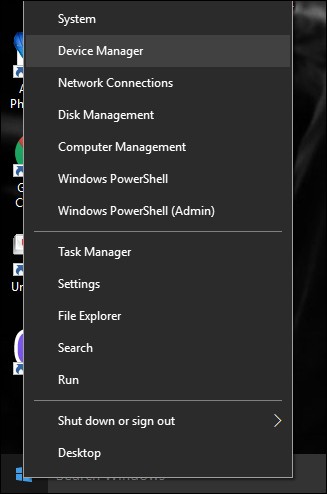
Przejdź do Urządzenia do obrazowania, kliknij strzałkę, aby rozwinąć listę, a następnie kliknij prawym przyciskiem myszy sterownik kamery internetowej i wybierz Włącz , aby aktywować sterownik kamery internetowej w laptopie.
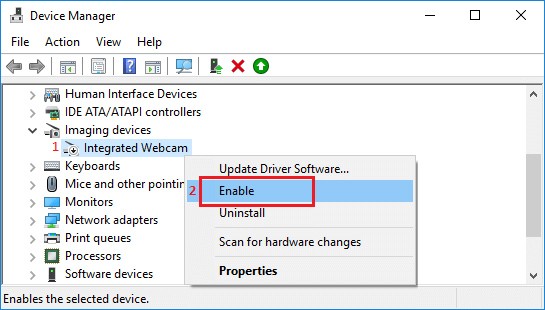
Metoda 2: Błąd włączania/wyłączania kamery internetowej
W niektórych komputerach do włączania i wyłączania kamery internetowej na laptopie można użyć skrótu klawiaturowego. Sprawdź jeszcze raz tę kombinację klawiszy, aby ponownie aktywować kamerę internetową w laptopie.
3. Błąd kamery internetowej: czarny ekran, nie można otworzyć, nie można wykonywać połączeń wideo
Jeśli napotykasz problemy związane z kamerą, takie jak czarny ekran lub komunikaty o błędach w programie, to znaczy, że powinieneś zwrócić uwagę na ustawienia i uprawnienia kamery.
Aby sprawdzić, czy aplikacja ma uprawnienia dostępu do kamery w systemie Windows, wykonaj następujące czynności: Przejdź do Ustawienia > Prywatność > Kamera (w obszarze Uprawnienia aplikacji). Upewnij się, że opcja Zezwalaj na dostęp do kamery na tym urządzeniu i Zezwalaj aplikacjom na dostęp do kamery jest włączona , aby aplikacje ze sklepu Microsoft Store i programy komputerowe mogły również korzystać z kamery laptopa.
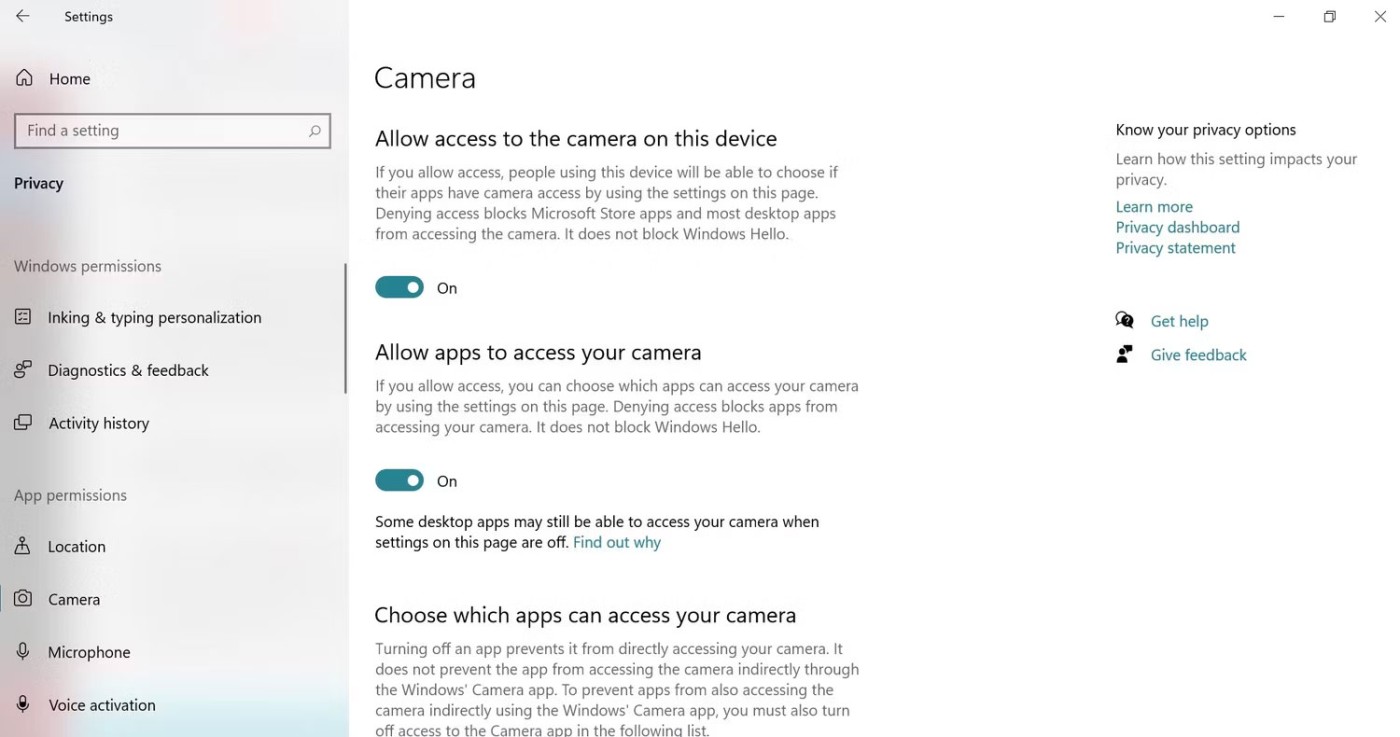
Sprawdź także uprawnienia poszczególnych aplikacji i włącz dostęp do aparatu dla konkretnych aplikacji, których chcesz używać.
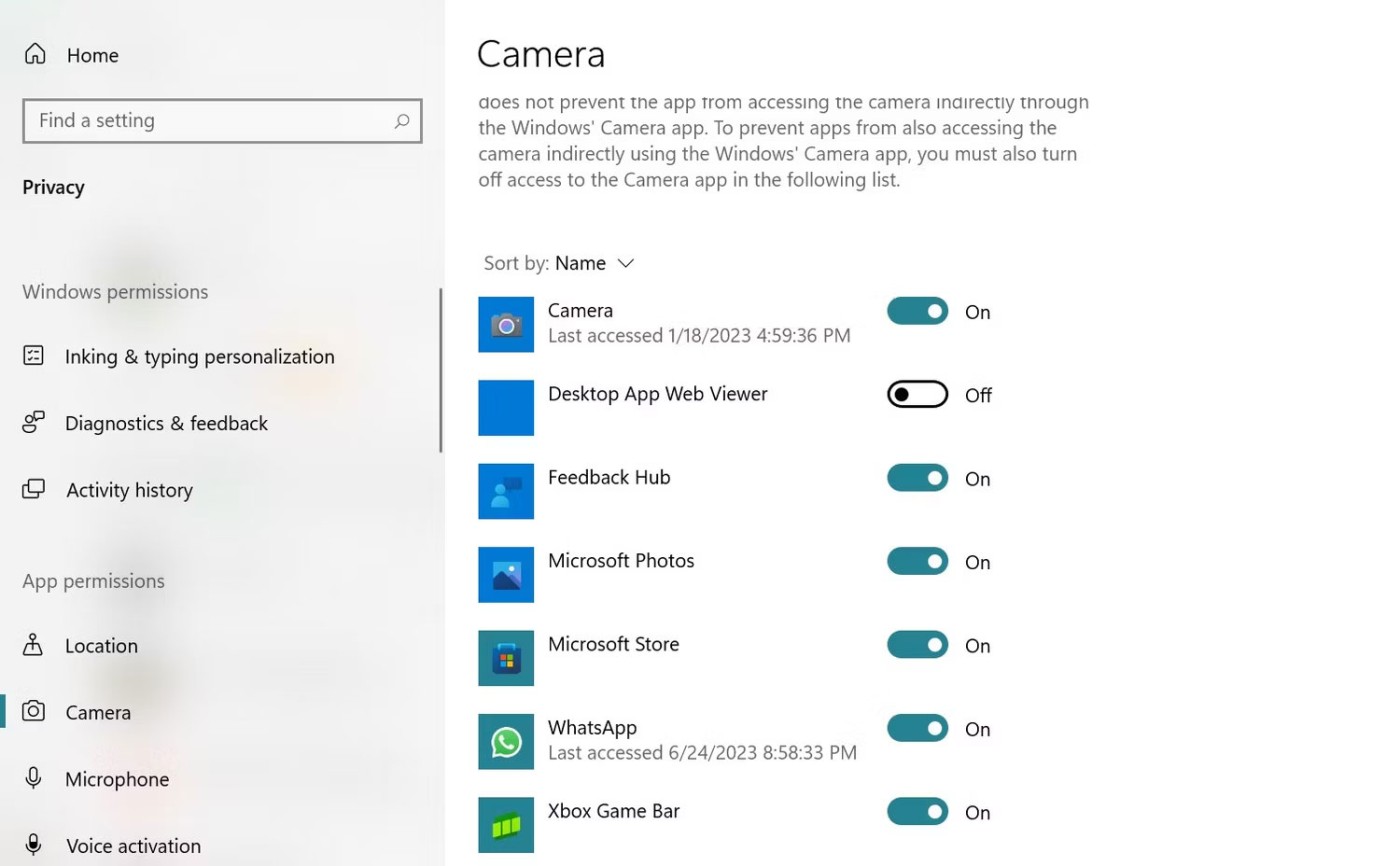
W przypadku tego typu błędów możesz skorzystać z funkcji Przywracania systemu, aby naprawić błędy systemu operacyjnego i przywrócić pierwotne ustawienia systemu operacyjnego w pewnym momencie. Wybierając moment przywrócenia ustawień fabrycznych komputera, wybierz moment, który przypadał na 2 dni przed awarią kamery internetowej.
Jeśli ta metoda okaże się nieskuteczna, będziesz musiał ponownie zainstalować sterownik kamery internetowej.
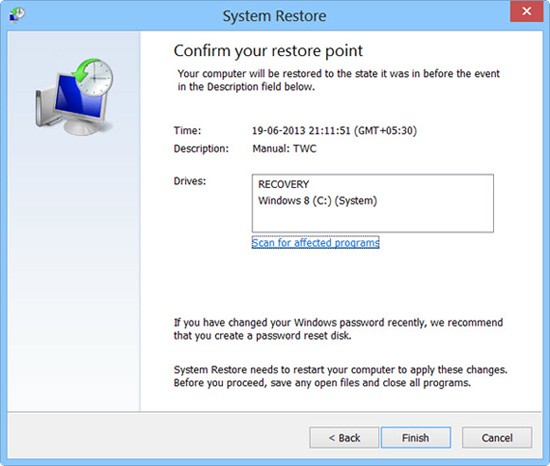
4. Błąd niedziałającej kamery internetowej
Metoda 1: Uruchom ponownie laptopa
Czasami najprostsze rozwiązanie jest najskuteczniejsze. Spróbuj po prostu ponownie uruchomić laptopa; Może pomóc wyeliminować wszelkie problemy z oprogramowaniem lub usterki aparatu. Zanim to jednak zrobisz, pamiętaj o zamknięciu wszystkich aplikacji i zapisaniu swojej pracy, aby uniknąć utraty danych.
Metoda 2: Zamknij inne aplikacje korzystające z aparatu
Czasami aparat może działać nieprawidłowo, gdy inne aplikacje korzystają z niego w tym samym czasie. Aplikacje do spotkań online, takie jak Zoom, Skype itp., mogą powodować uruchamianie niezamierzonych procesów w tle, które zakłócają działanie kamery i uniemożliwiają dostęp do niej aplikacji, z której chcesz korzystać.
Naciśnij Ctrl + Alt + Delete , aby otworzyć Menedżera zadań na komputerze z systemem Windows. Następnie przejdź do zakładki Procesy i poszukaj aplikacji korzystających z aparatu. Kliknij na nie i wybierz Zakończ zadanie .
Metoda 3: Przeskanuj w poszukiwaniu złośliwego oprogramowania i wirusów
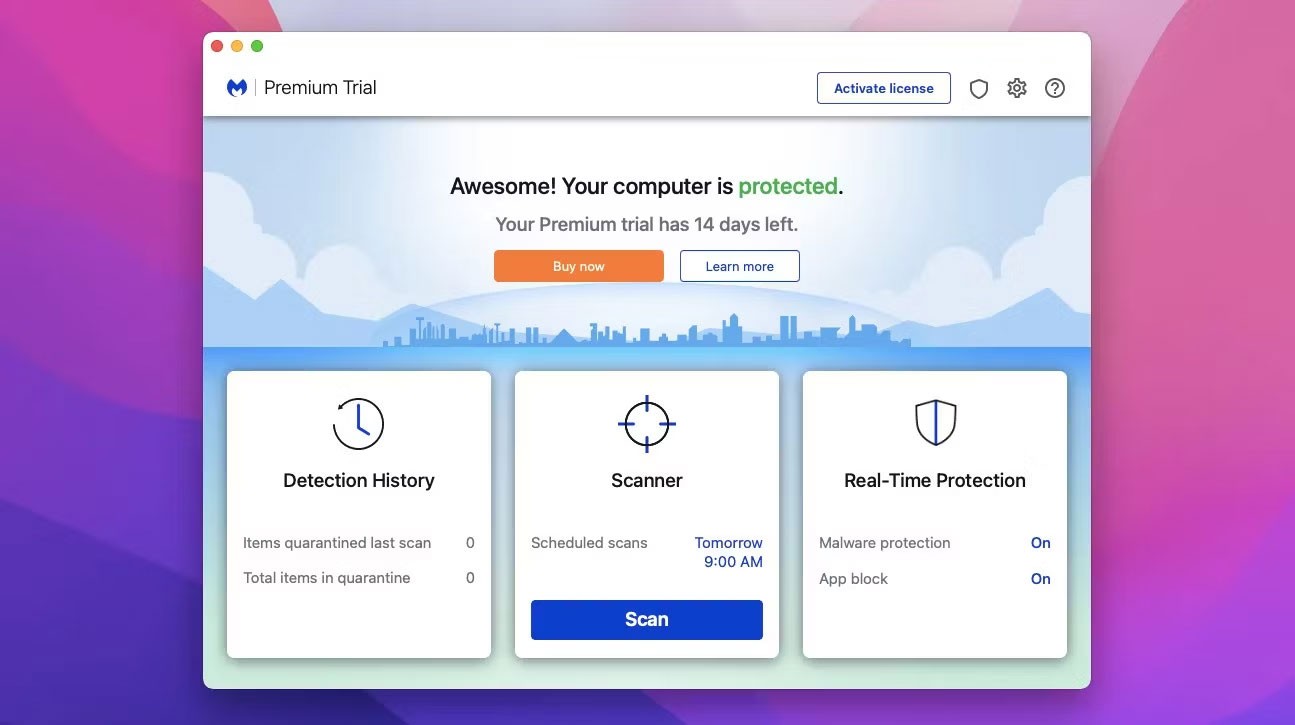
Czasami kamera może przestać działać z powodu wirusów lub złośliwego oprogramowania. Może to mieć wpływ na bezpieczeństwo i wydajność, dlatego należy je natychmiast usunąć.
Najpierw jednak pobierz na swój laptop dobry i niezawodny program antywirusowy. Uruchom pełne skanowanie i pozwól mu znaleźć i usunąć wszystkie szkodliwe elementy.
Czasami jednak programy antywirusowe mogą sprawiać problemy z aparatem. Mogą one mieć funkcje blokujące lub ograniczające dostęp do kamery ze względów bezpieczeństwa. Dzięki temu chronisz się przed hakerami i szpiegami, którzy mogą próbować używać kamery bez Twojej zgody. Ponadto oprogramowanie antywirusowe może uznać pliki lub procesy związane z aparatem za niebezpieczne i przypadkowo je usunąć.
Metoda 4: Skontaktuj się z producentem lub profesjonalnym technikiem

Jeśli żadne z rozwiązań nie pomoże, problem może leżeć w niekompatybilności sprzętu. Najlepiej skontaktować się z producentem laptopa lub doświadczonym technikiem komputerowym.
Należy również zachować ostrożność, aby nie uszkodzić laptopa lub kamery internetowej, próbując je otwierać samodzielnie lub korzystając z niezatwierdzonych narzędzi czy części.
5. Inne typowe błędy kamery internetowej
W przypadku błędów związanych ze sterownikiem możesz pobrać sterownik ponownie. Jeśli jednak błąd leży po stronie systemu operacyjnego, konieczna jest ponowna instalacja systemu operacyjnego.

Powyżej przedstawiono podsumowanie najczęściej spotykanych błędów w kamerach internetowych w laptopach. Jeśli nie możesz znaleźć przyczyny ani sposobu na naprawę błędu, najlepiej będzie, jeśli oddasz urządzenie do naprawy technikowi.
Mam nadzieję, że ten artykuł będzie dla Ciebie pomocny!
Zobacz także:
W tym artykule pokażemy Ci, jak odzyskać dostęp do dysku twardego w przypadku awarii. Sprawdźmy!
Na pierwszy rzut oka AirPodsy wyglądają jak każde inne prawdziwie bezprzewodowe słuchawki douszne. Ale wszystko się zmieniło, gdy odkryto kilka mało znanych funkcji.
Firma Apple wprowadziła system iOS 26 — dużą aktualizację z zupełnie nową obudową ze szkła matowego, inteligentniejszym interfejsem i udoskonaleniami znanych aplikacji.
Studenci potrzebują konkretnego typu laptopa do nauki. Powinien być nie tylko wystarczająco wydajny, aby dobrze sprawdzać się na wybranym kierunku, ale także kompaktowy i lekki, aby można go było nosić przy sobie przez cały dzień.
Dodanie drukarki do systemu Windows 10 jest proste, choć proces ten w przypadku urządzeń przewodowych będzie się różnić od procesu w przypadku urządzeń bezprzewodowych.
Jak wiadomo, pamięć RAM to bardzo ważny element sprzętowy komputera, który przetwarza dane i jest czynnikiem decydującym o szybkości laptopa lub komputera stacjonarnego. W poniższym artykule WebTech360 przedstawi Ci kilka sposobów sprawdzania błędów pamięci RAM za pomocą oprogramowania w systemie Windows.
Telewizory Smart TV naprawdę podbiły świat. Dzięki tak wielu świetnym funkcjom i możliwościom połączenia z Internetem technologia zmieniła sposób, w jaki oglądamy telewizję.
Lodówki to powszechnie stosowane urządzenia gospodarstwa domowego. Lodówki zazwyczaj mają dwie komory: komora chłodna jest pojemna i posiada światło, które włącza się automatycznie po każdym otwarciu lodówki, natomiast komora zamrażarki jest wąska i nie posiada światła.
Na działanie sieci Wi-Fi wpływa wiele czynników poza routerami, przepustowością i zakłóceniami. Istnieje jednak kilka sprytnych sposobów na usprawnienie działania sieci.
Jeśli chcesz powrócić do stabilnej wersji iOS 16 na swoim telefonie, poniżej znajdziesz podstawowy przewodnik, jak odinstalować iOS 17 i obniżyć wersję iOS 17 do 16.
Jogurt jest wspaniałym produktem spożywczym. Czy warto jeść jogurt codziennie? Jak zmieni się Twoje ciało, gdy będziesz jeść jogurt codziennie? Przekonajmy się razem!
W tym artykule omówiono najbardziej odżywcze rodzaje ryżu i dowiesz się, jak zmaksymalizować korzyści zdrowotne, jakie daje wybrany przez Ciebie rodzaj ryżu.
Ustalenie harmonogramu snu i rutyny związanej z kładzeniem się spać, zmiana budzika i dostosowanie diety to niektóre z działań, które mogą pomóc Ci lepiej spać i budzić się rano o odpowiedniej porze.
Proszę o wynajem! Landlord Sim to mobilna gra symulacyjna dostępna na systemy iOS i Android. Wcielisz się w rolę właściciela kompleksu apartamentowego i wynajmiesz mieszkania, a Twoim celem jest odnowienie wnętrz apartamentów i przygotowanie ich na przyjęcie najemców.
Zdobądź kod do gry Bathroom Tower Defense Roblox i wymień go na atrakcyjne nagrody. Pomogą ci ulepszyć lub odblokować wieże zadające większe obrażenia.













